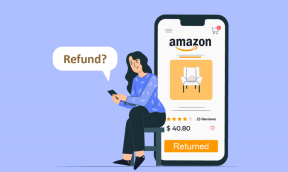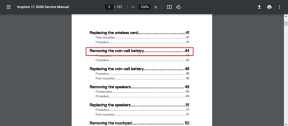7 лучших способов исправить контакты iCloud, которые не синхронизируются на iPhone
Разное / / April 26, 2022
Большинство пользователей iPhone синхронизируют свои данные с iCloud благодаря бесплатному хранилищу объемом 5 ГБ для каждой учетной записи Apple. Сохранение вашего резервное копирование данных в облачное хранилище Apple это хорошая идея, так как вы можете получить доступ к iCloud из Интернета. И синхронизация ваших контактов с iCloud является важной частью этой резервной копии, чтобы восстанавливать их всякий раз, когда вы перезагружаете свой iPhone или обновляете его до нового.

Тем не менее, вы редко замечали, что Резервное копирование iCloud занимает слишком много времени или iCloud не синхронизирует ваши контакты, потому что вы не подозреваете, что автоматическая синхронизация может столкнуться с икотой. Проблемы синхронизации iCloud для контактов могут не учитывать некоторые записи, которые вы, возможно, недавно сохранили. К счастью, вы можете исправить это, выполнив несколько шагов и решений по устранению неполадок. Вот как исправить контакты iCloud, которые не синхронизируются на вашем iPhone.
1. Подключиться к стабильной сети Wi-Fi
Любая синхронизация или резервное копирование требуют стабильного подключения к Интернету. Возможно, вы используете мобильные данные во время поездки в офис или на другую встречу. Таким образом, использование мобильных данных в пути может привести к неправильной синхронизации контактов.
Вместо этого мы рекомендуем всякий раз, когда вы подключаете свой iPhone к стабильной сети Wi-Fi, обеспечивать синхронизацию iCloud для контактов и других данных на вашем iPhone. Мы рекомендуем вам открыть iCloud.com в браузере и время от времени сравнивайте синхронизированные контакты iPhone.
2. Отключить режим низкого объема данных
Если вы используете лимитное сетевое соединение или мобильную точку доступа, ваш iPhone автоматически включит режим низкого объема данных. Хотя вы можете легко использовать другие приложения, режим низкого энергопотребления предотвращает большинство видов фоновой синхронизации, в том числе то же самое для контактов. Вот как вы можете отключить режим низкого объема данных.
Шаг 1: Откройте приложение «Настройки» на своем iPhone и нажмите «Wi-Fi».

Шаг 2: Выберите маленький синий кружок со значком «i» рядом с сетью, к которой подключен iPhone.

Шаг 3: Выключите переключатель рядом с Low Data Mode.

Это должно позволить синхронизации контактов в фоновом режиме без проблем.
3. Включить синхронизацию контактов из настроек iCloud
Естественно отключить синхронизацию контактов, если вы не хотите, чтобы ваши контакты Google синхронизировались с контактами iPhone. Поэтому, если вам нужно включить синхронизацию контактов для вашей учетной записи iCloud, чтобы сделать копию данных контактов. Вот как это сделать.
Шаг 1: Откройте приложение «Настройки» на своем iPhone и нажмите на свое имя, отображаемое вверху.

Шаг 2: Нажмите на iCloud.

Шаг 3: Включите переключатель рядом с контактами.

Если он уже включен, выключите его на несколько секунд и снова включите, чтобы снова включить синхронизацию.
4. Выйдите и войдите в свою учетную запись Apple
Также возможно, что у iCloud Drive проблемы с синхронизацией с вашим iPhone. В таком случае iCloud не будет делать резервную копию ваших контактов на iPhone. Вы можете попробовать выйти из iCloud и снова войти в систему, чтобы посмотреть, решит ли это проблему. Вот как это сделать.
Шаг 1: Откройте приложение «Настройки» на своем iPhone и нажмите на свое имя, отображаемое вверху. Это откроет ваши настройки iCloud.

Шаг 2: Прокрутите вниз, и вы найдете опцию «Выход». Нажмите на нее.

Шаг 3: Введите свой пароль Apple ID и выберите «Выключить» в правом верхнем углу. Вы выйдете из учетной записи iCloud.

Шаг 4: В том же меню вы найдете опцию «Войти». Нажмите на нее и снова войдите в свою учетную запись Apple.
Подождите, пока ваш iPhone синхронизирует все данные с iCloud.
5. Установите учетную запись контактов по умолчанию на iCloud
Apple дает вам возможность выбрать учетную запись по умолчанию для синхронизации ваших контактов на iPhone. Если вы установили учетную запись по умолчанию в качестве учетной записи Google или других служб, измените ее на iCloud и дайте выполнить синхронизацию. Вот как это сделать.
Шаг 1: Откройте приложение «Настройки» на своем iPhone. Прокрутите вниз и выберите Контакты.

Шаг 2: Последняя опция на этой странице — «Учетная запись по умолчанию». Нажмите на нее.

Шаг 3: Выберите iCloud. Теперь iPhone будет использовать iCloud для синхронизации всех данных контактов.
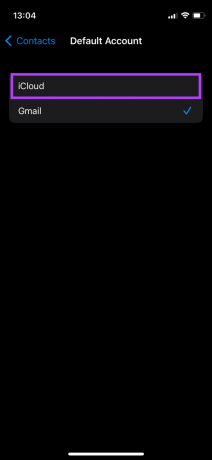
6. Освободите хранилище iCloud
Apple предоставляет 5 ГБ бесплатного хранилища iCloud с вашим Apple ID. Он может быстро заполниться, если вы склонны синхронизировать все фотографии и загрузки WhatsApp с iCloud. Это оставит очень мало места для контакта. Итак, вам понадобится достаточное хранилище iCloud для синхронизации или резервного копирования контактов iPhone. Вот как вы можете проверить свободное хранилище в iCloud и удалить ненужные файлы.
Шаг 1: Откройте приложение «Настройки» на своем iPhone и нажмите на свое имя, отображаемое вверху. Это откроет ваши настройки iCloud.

Шаг 2: Нажмите на iCloud.

Шаг 3: Здесь будет отображаться объем занятой памяти. Чтобы просмотреть и удалить ненужные файлы, выберите опцию «Управление хранилищем».

Шаг 4: Нажмите на резервную копию соответствующего приложения, чтобы удалить его данные из хранилища iCloud. Например, если вы хотите очистить данные вложений для приложения «Почта», коснитесь приложения в списке и выберите параметр «Удалить» на следующем экране.


7. Обновите свой iPhone до последней версии iOS
Насколько вам известно, проблема может быть вовсе не в iCloud, а в программном обеспечении вашего iPhone, особенно если вы используете старый iPhone со старой версией iOS. Лучший способ решить эту проблему — обновить iPhone до версии iOS. Вот как это сделать.
Шаг 1: Перейдите в приложение «Настройки» на вашем iPhone и выберите «Основные».

Шаг 2: Нажмите «Обновление программного обеспечения».

Шаг 3: Если для вашего iPhone доступно новое обновление, оно появится на этом экране. Выберите «Загрузить и установить» и дождитесь завершения установки.

Синхронизируйте контакты iPhone с iCloud
Вот как вы можете исправить проблемы с синхронизацией контактов на вашем iPhone. После того, как копия контактов вашего iPhone появится в iCloud, вы сможете получить к ним доступ с вашего Mac, iPad или любого другого устройства из веб-сайт iCloud. Если эти решения не помогают, вы также можете выбрать восстановить контакты из iCloud вручную.
Последнее обновление: 26 апреля 2022 г.
Вышеупомянутая статья может содержать партнерские ссылки, которые помогают поддерживать Guiding Tech. Однако это не влияет на нашу редакционную честность. Содержание остается беспристрастным и аутентичным.